TTEP.CN > 故障 >
win7系统桌面小工具不见了找回方法 Win7桌面小工具打不开不显示
win7系统桌面小工具不见了找回方法 Win7桌面小工具打不开不显示 我们在使用电脑的时候,总是会遇到很多的电脑难题。当我们在遇到了win7系统桌面小工具无法显示的时候,那么我们应该怎么办呢?今天就一起来跟随TTEP的小编看看怎么解决的吧。
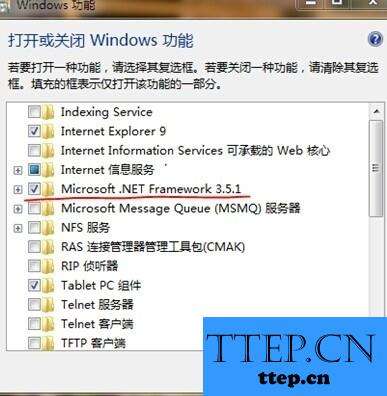
win7系统桌面小工具无法显示的解决方法:
1、第一步我们需要做的就是进入到电脑的桌面上,然后在桌面的左下角位置使用电脑的鼠标对开始菜单按钮进行点击操作,这个时候就会弹出一个选项列表,直接对里面的控制面板进行点击,进入到控制面板的页面中以后可以看到很多的电脑设置选项,直接对里面的程序和功能进行点击,接着点击打开或关闭windows功能即可。
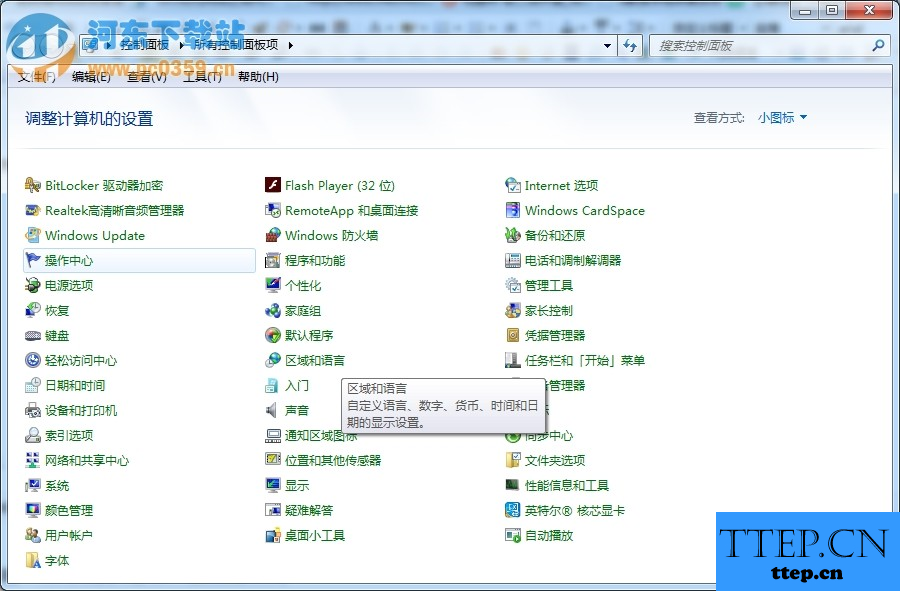
2、现在我们就会看到弹出一个windows功能页面,直接在里面找到Micorosoft.NET Framework 3.5.1。
3、设置完成以后我们进行确认,然后将电脑也要进行重新启动操作。
4、这个时候要是还看不到小工具,那么就应该是电脑系统的问题了。进入到windows功能页面中,然后在校工具平台中将框内的勾选取消。
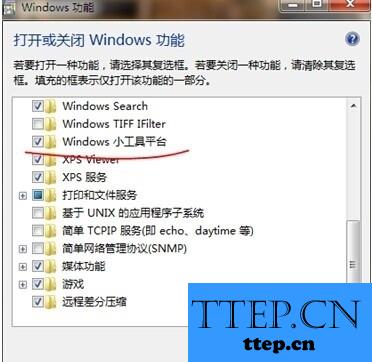
5、再一次进行确认,然后重启电脑。
6、最后我们需要将windows功能的框内进行勾选,然后进行确认,这个时候小工具就回来了。
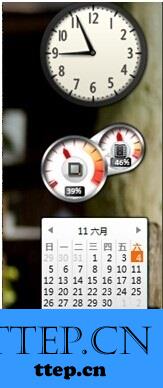
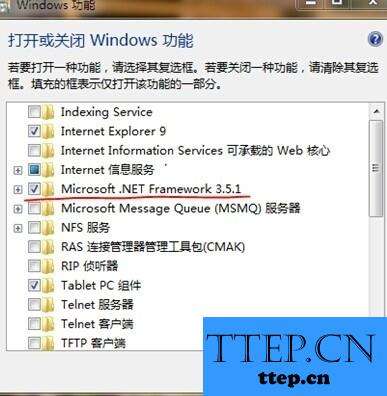
win7系统桌面小工具无法显示的解决方法:
1、第一步我们需要做的就是进入到电脑的桌面上,然后在桌面的左下角位置使用电脑的鼠标对开始菜单按钮进行点击操作,这个时候就会弹出一个选项列表,直接对里面的控制面板进行点击,进入到控制面板的页面中以后可以看到很多的电脑设置选项,直接对里面的程序和功能进行点击,接着点击打开或关闭windows功能即可。
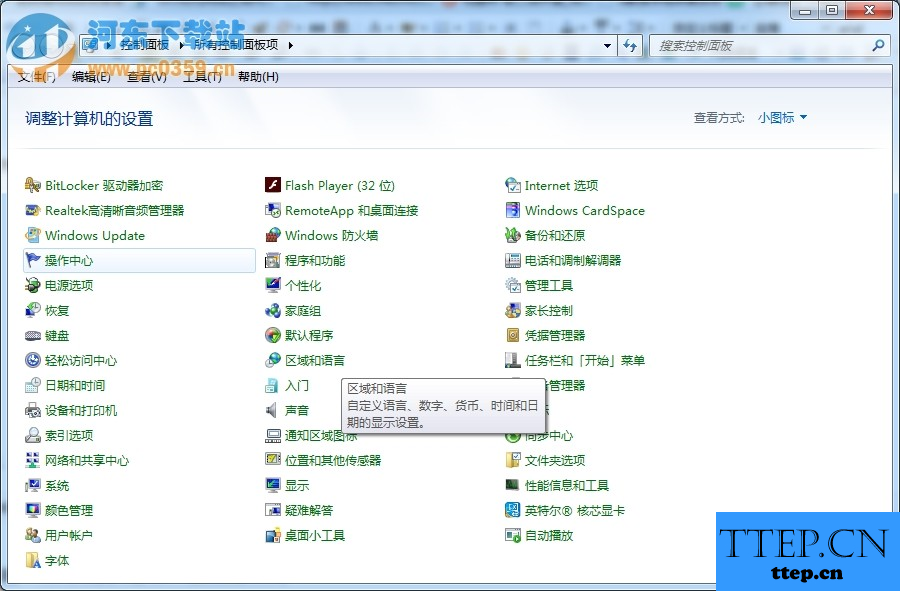
2、现在我们就会看到弹出一个windows功能页面,直接在里面找到Micorosoft.NET Framework 3.5.1。
3、设置完成以后我们进行确认,然后将电脑也要进行重新启动操作。
4、这个时候要是还看不到小工具,那么就应该是电脑系统的问题了。进入到windows功能页面中,然后在校工具平台中将框内的勾选取消。
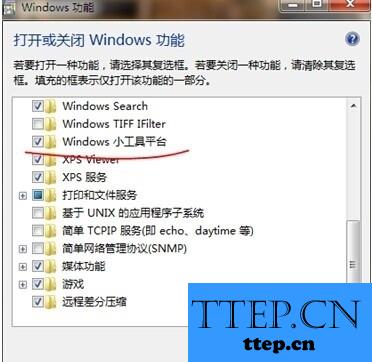
5、再一次进行确认,然后重启电脑。
6、最后我们需要将windows功能的框内进行勾选,然后进行确认,这个时候小工具就回来了。
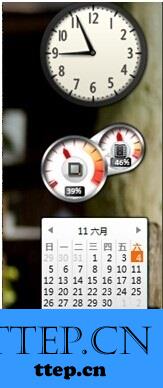
- 上一篇:win10电脑如何关闭快速访问功能 Win10系统取消快速访问功能的技
- 下一篇:没有了
- 最近发表
- 赞助商链接
